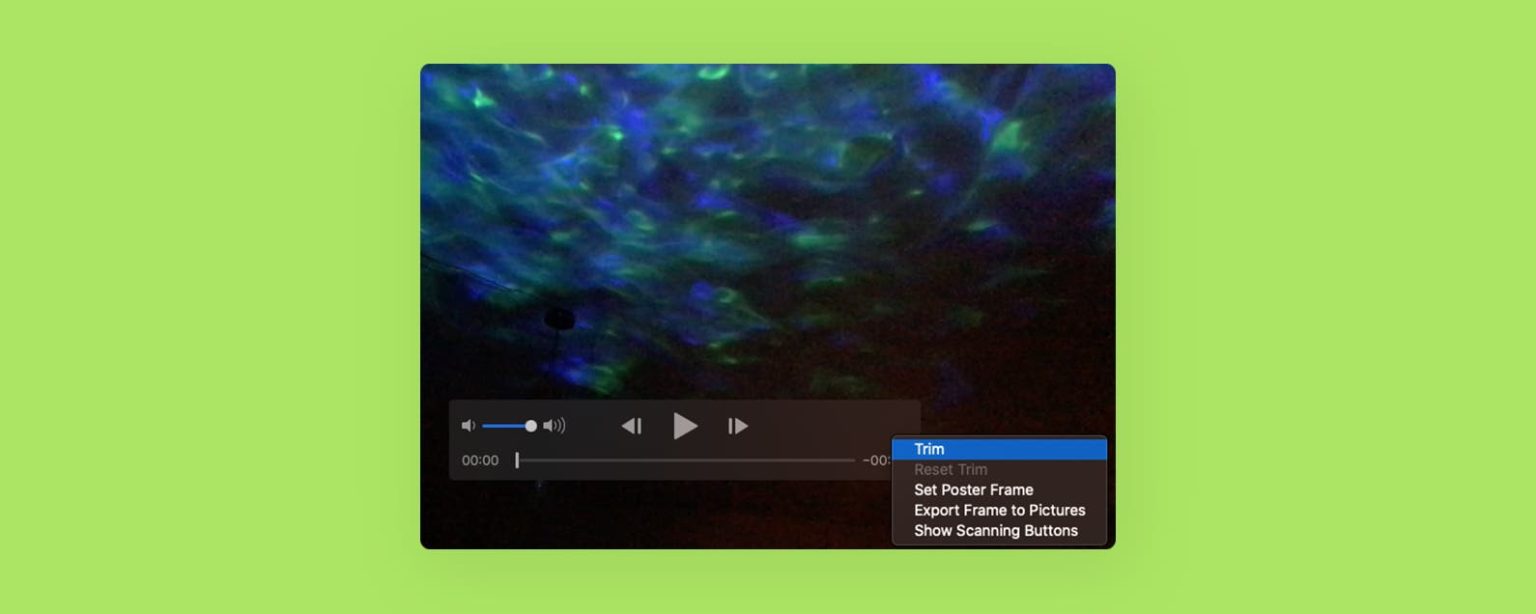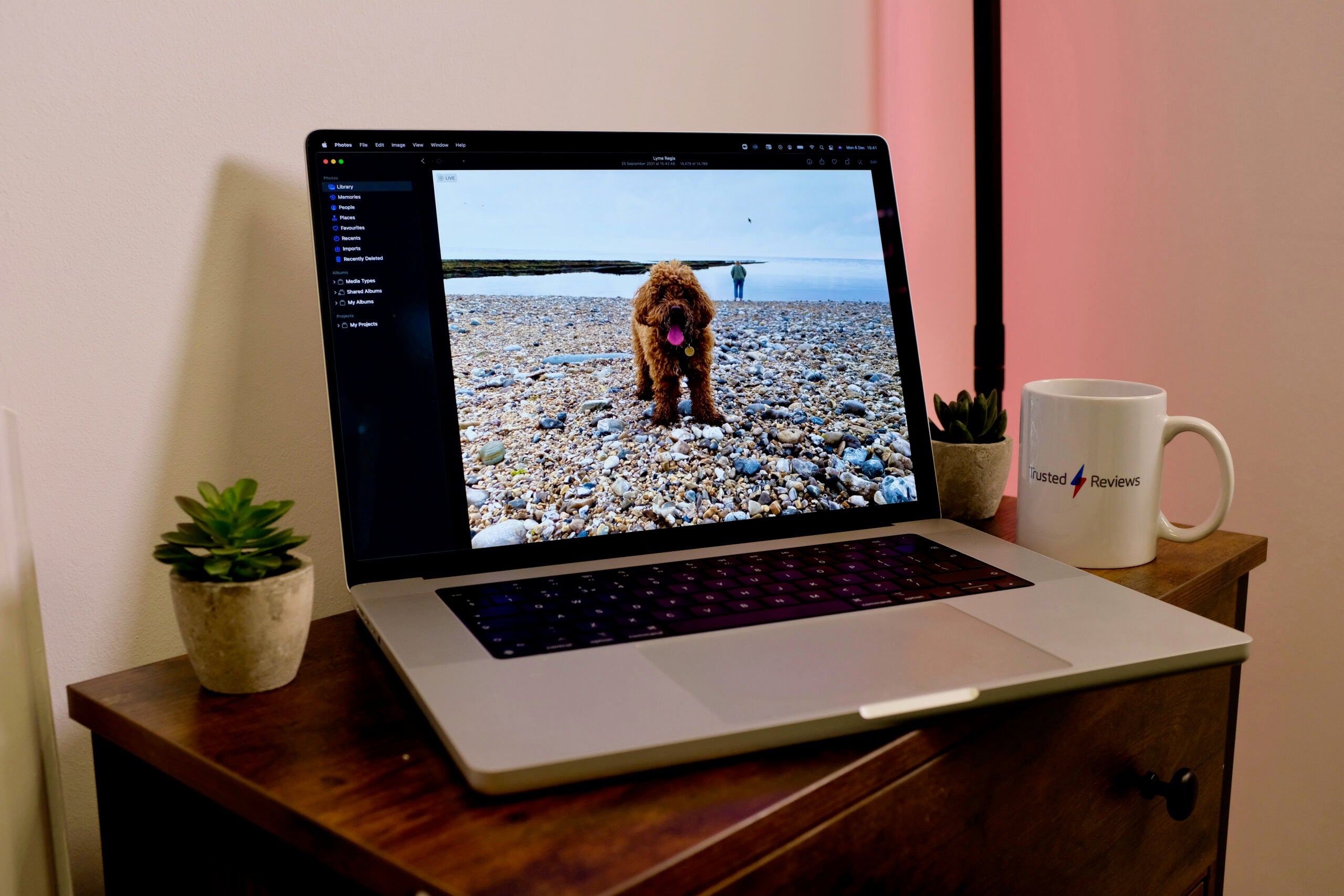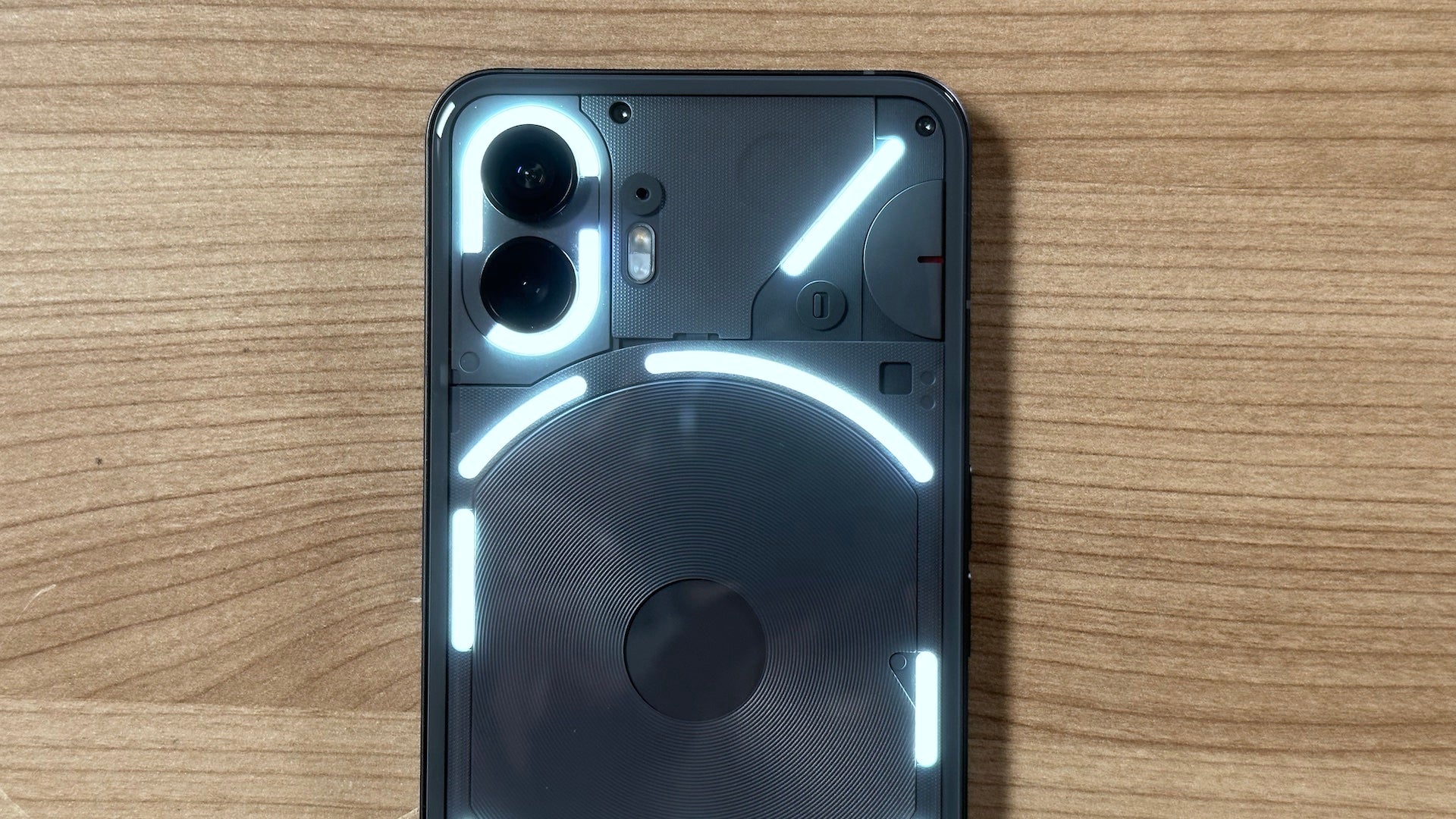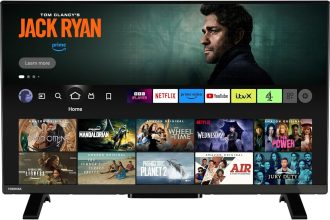Voici comment raccourcir une vidéo dans l’application Photos sur un Mac en la coupant ou en la recadrant.
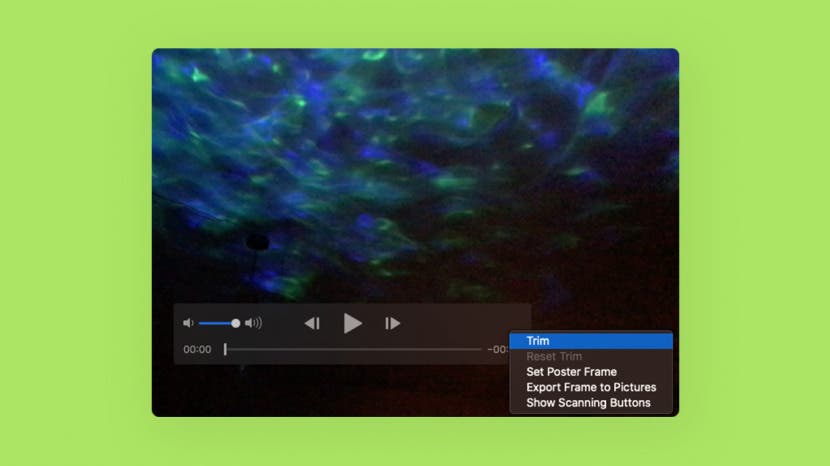
Je prends des tonnes de vidéos de mes enfants et de mes animaux de compagnie, mais j’édite mes vidéos jusqu’aux faits saillants pour les amis et la famille. Si vous souhaitez savoir comment raccourcir des vidéos sur votre Mac, voici comment procéder. Nous verrons également comment annuler les modifications et revenir à la vidéo d’origine.
En relation: Comment incliner et faire pivoter des photos sur Mac
Comment découper une vidéo sur Mac
Voici comment raccourcir ou découper des vidéos sur un Mac. Pendant que vous modifiez des photos et des vidéos sur un Mac, si vous regrettez d’avoir coupé votre vidéo et souhaitez annuler les modifications, nous vous montrerons également comment annuler un découpage. Pour en savoir plus sur la gestion de vos vidéos, consultez notre newsletter gratuite Astuce du jour.
***Remarque*** Il s’agit d’un processus différent de celui où nous vous avons appris à recadrer des vidéos sur un Mac.
- Ouvrez l’application Photos, faites défiler jusqu’à Types de médias sous Albumset cliquez Vidéos.
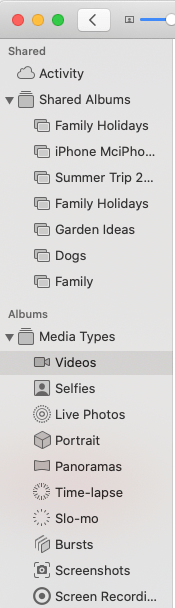
- Double-cliquez sur la vidéo que vous souhaitez découper, survolez-la, cliquez sur le icône d’engrenageet cliquez Garniture.
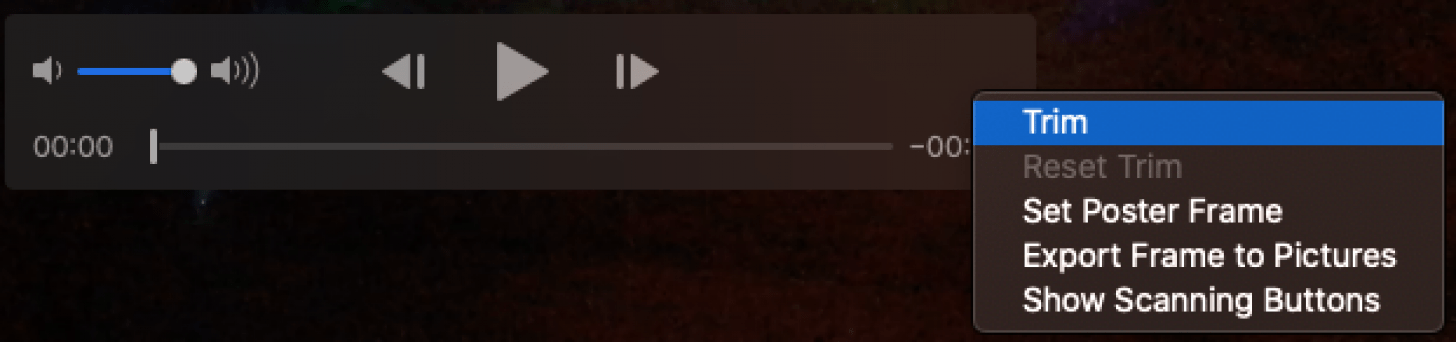
- Faites glisser les extrémités du cadre jaune pour découper le début ou la fin de la vidéo, ou les deux.
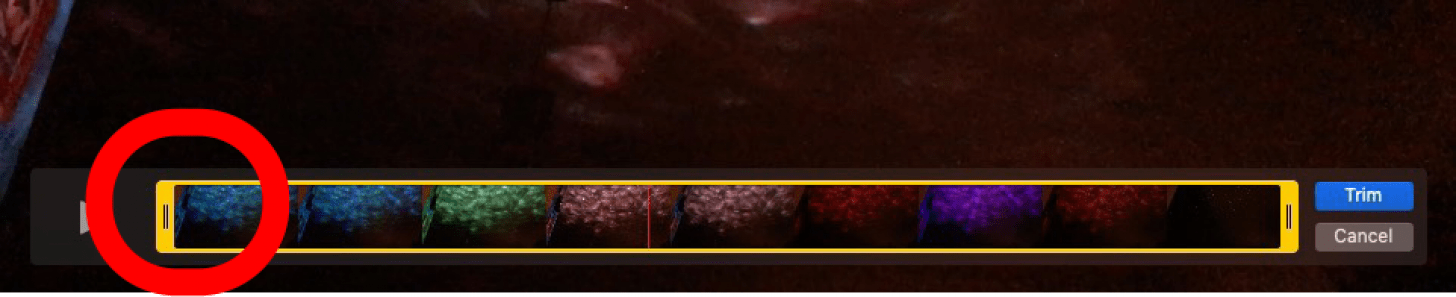
- Cliquez sur Garniture pour enregistrer vos modifications, ou Annuler pour les supprimer.

Comment annuler une coupe sur Mac
- Ouvrez l’application Photos, puis ouvrez la vidéo que vous avez découpée, survolez la vidéo et cliquez sur le icône d’engrenage de nouveau.
- Cliquez sur Réinitialiser la garniture.
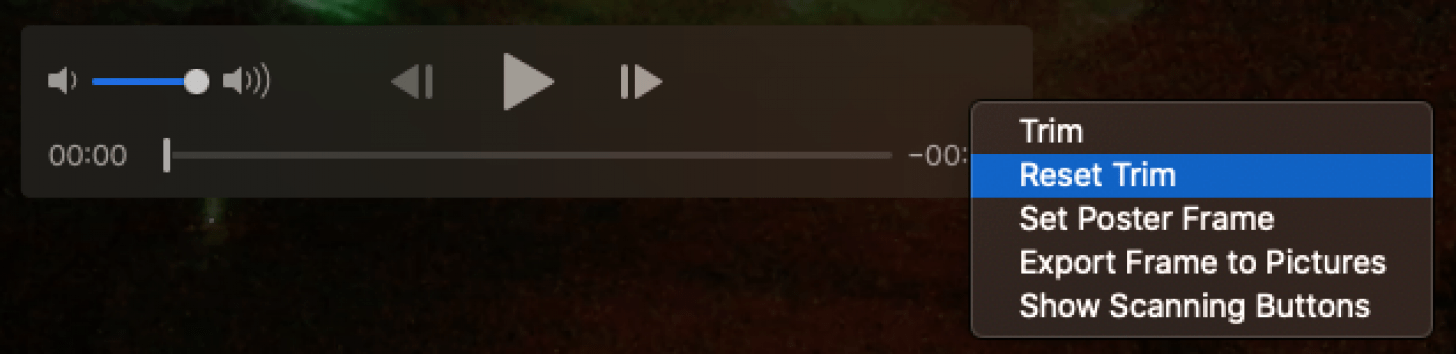
Maintenant, votre vidéo sera ramenée à son état d’origine. Si vous avez aimé ce didacticiel, vous voudrez peut-être également apprendre à incliner et faire pivoter des photos sur un Mac, au cas où elles ne seraient pas droites. Bon montage vidéo !